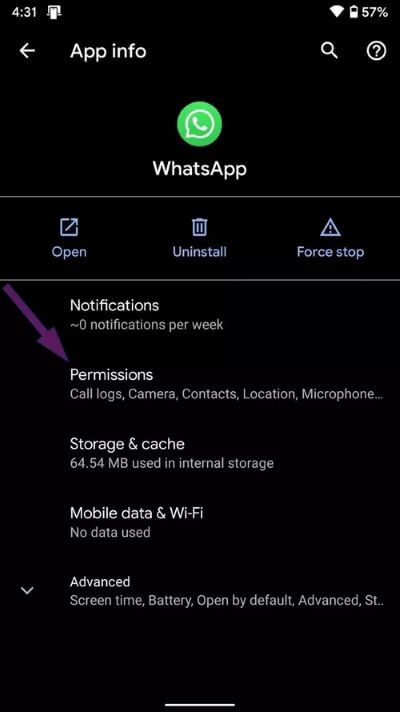أفضل 10 طرق لإصلاح عدم تنزيل WhatsApp للوسائط على iOS و Android
WhatsApp هو أحد تطبيقات المراسلة الفورية الأكثر شيوعًا. في فبراير 2020 ، أعلنت الشركة المملوكة لـ Facebook عن 2 مليار مستخدم ، ارتفاعًا من 1.5 مليار في 2018. يضيف WhatsApp بسرعة ميزات إلى التطبيق وأصبح جزءًا لا يتجزأ من العديد من الأشخاص للتواصل مع الأصدقاء والعائلة وحتى أداء الأعمال من خلال WhatsApp الوضع والمجموعات. بينما يستمر الكثيرون في مشاركة محتوى الوسائط المتعددة على WhatsApp ، قد يكون الأمر مروعًا إذا ألقى WhatsApp خطأً فجأة أثناء تنزيل الوسائط على iOS و Android.

يعتمد العديد من مستخدمي WhatsApp على ملفات الوسائط مثل الصور ومقاطع الفيديو والصوت لإنجاز المهام. ولكن عندما لا تعمل ملفات الوسائط بالشكل المتوقع ، فإنها تفسد التجربة وتجبرك على اتباع طريق قديم مثل البريد الإلكتروني.
هناك عدة عوامل وراء حدوث خطأ غير متوقع في التنزيل على iPhone و Android. انتقل من خلال خطوات استكشاف الأخطاء وإصلاحها أدناه لإصلاح المشكلة.
1. تحديث WHATSAPP
يقوم WhatsApp بشكل متكرر بتحديث تطبيقه على iOS و Android. قد يحدث خطأ في تنزيل الوسائط بسبب وجود خطأ أو إنشاء WhatsApp قديم على هاتفك. انتقل إلى App Store أو Google Play Store وقم بتحديث تطبيق WhatsApp إلى أحدث إصدار.
يجب على أولئك الذين يستخدمون WhatsApp beta على Android و iOS تحديث إصدارات WhatsApp المعنية إلى أحدث الإصدارات ، والتي تحمل العديد من إصلاحات الأخطاء وتحسينات الأداء.
2. اترك الإصدار التجريبي من WHATSAPP
إذا كان فشل وسائط التنزيل يمثل مشكلة واسعة الانتشار في الإصدار التجريبي من WhatsApp ، فمن الحكمة إنهاء البرنامج والبدء في استخدام App Store أو الإصدار الثابت من Play Store.
على iPhone ، افتح تطبيق TestFlight> WhatsApp> وحدد ترك برنامج تجريبي من القائمة التالية.

على Android ، افتح متجر Play ، وابحث عن WhatsApp. بمجرد العثور عليه ، سترى خيار مغادرة البرنامج التجريبي.
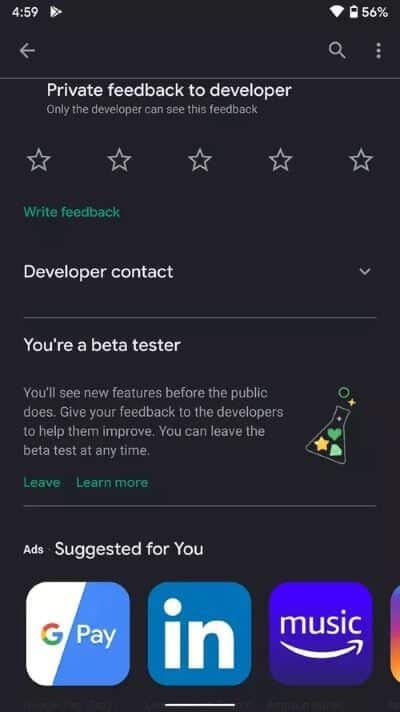
3. تمكين بيانات الجوال لـ WHATSAPP (IPHONE)
يتيح لك iOS تقييد استخدام بيانات الجوال لتطبيقات معينة من قائمة الإعدادات. إذا تم تمكين الخيار لتطبيق WhatsApp ، فقد لا تتمكن من تنزيل الوسائط على iPhone.
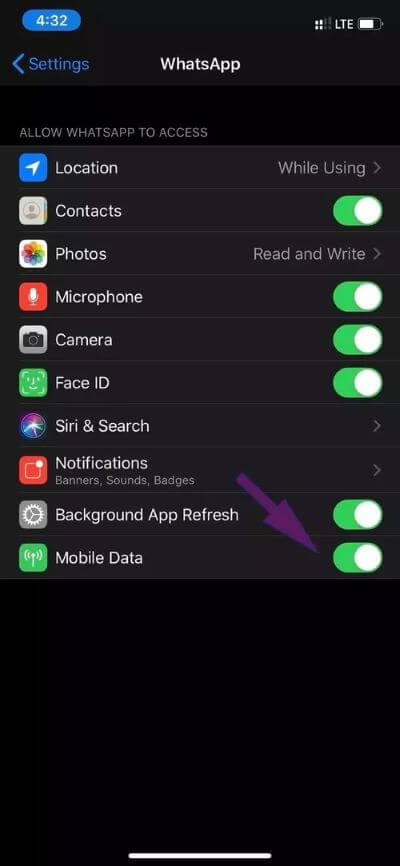
افتح تطبيق الإعدادات على iPhone وانتقل لأسفل إلى WhatsApp ، وقم بتمكين بيانات الجوال للتطبيق.
4. إعطاء إذن التخزين لـ WHATSAPP
يتطلب WhatsApp إذن تخزين ذي صلة لحفظ ملفات الوسائط في معرض الجهاز. افتح تطبيق إعدادات الجهاز ، وانتقل لأسفل حتى ترى WhatsApp ، وافتحه. سيؤدي ذلك إلى فتح نافذة “السماح لتطبيق WhatsApp بالوصول”. تأكد من تمكين خيار الوصول إلى الصور.
على Android ، هناك طريقتان لفتح مدير الأذونات. يمكنك فتح تطبيق إعدادات الجهاز والانتقال إلى التطبيقات والإشعارات> انظر جميع التطبيقات> وانتقل إلى WhatsApp.
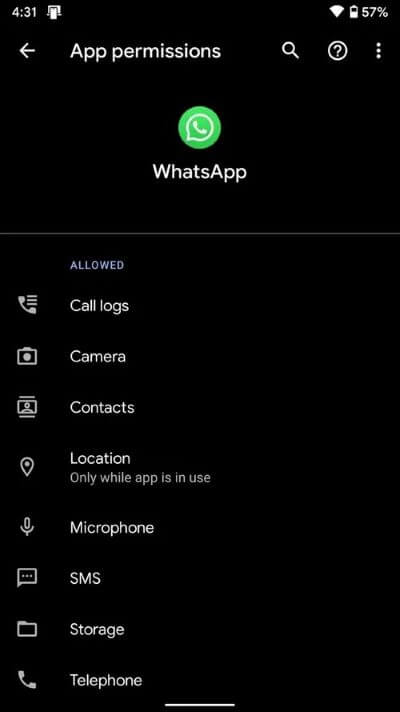
بدلاً من ذلك ، يمكنك الضغط لفترة طويلة على أيقونة تطبيق WhatsApp وتحديد خيار المعلومات من قائمة السياق التي يتم طرحها. سينقلك ذلك مباشرة إلى قائمة معلومات التطبيق. هناك ، حدد قائمة الإذن وقم بتمكين الإذن لتخزين الجهاز.
5. استخدام اتصال شبكة قوي
تتطلب ملفات الوسائط مثل مقاطع الفيديو اتصال شبكة ثابتًا وقويًا لعملية تنزيل سلسة.
تأكد من أن هاتفك متصل بشبكة أقوى ، وأن هاتفك يعرض أشرطة كافية لقوة الشبكة الخلوية. يجب عليك التحقق مما إذا كان هاتفك يدعم نطاق Wi-Fi 5 جيجاهرتز إذا كنت تمتلك جهاز توجيه ثنائي النطاق. وإذا حدث ذلك ، فقم بتوصيل الهاتف بنطاق شبكة Wi-Fi البالغ 5 جيجاهرتز.
6. قم بتشغيل تحديث التطبيق في الخلفية
لتنزيل ملفات الوسائط في الخلفية ، يجب أن تسمح لتطبيق WhatsApp بالعمل في الخلفية بشكل صحيح. بالنسبة لمستخدمي iPhone ، يمكنك الانتقال إلى الإعدادات> WhatsApp> والتبديل إلى خيار تحديث التطبيقات في الخلفية.
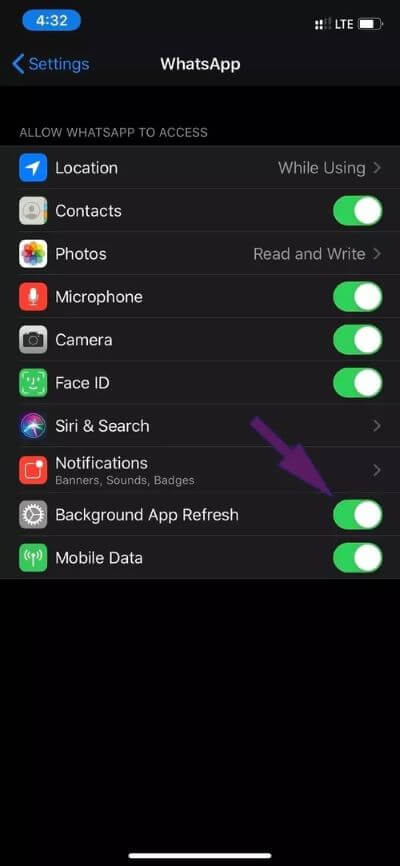
يمكن لمستخدمي Android النقر لفترة طويلة على أيقونة تطبيق WhatsApp لفتح معلومات التطبيق. انتقل إلى Mobile data & Wi-Fi وقم بالتبديل إلى خيار بيانات الخلفية.
7. قفل WHATSAPP من قائمة تعدد المهام (ANDROID)
تحد بعض أشكال الجهات الخارجية مثل Realme UI و MIUI و FunTouch OS و Color OS من استخدام تطبيقات الخلفية لتوفير عمر البطارية. يقتل النظام تطبيق WhatsApp في الخلفية ويدمر عملية تنزيل الوسائط نيابة عنك.
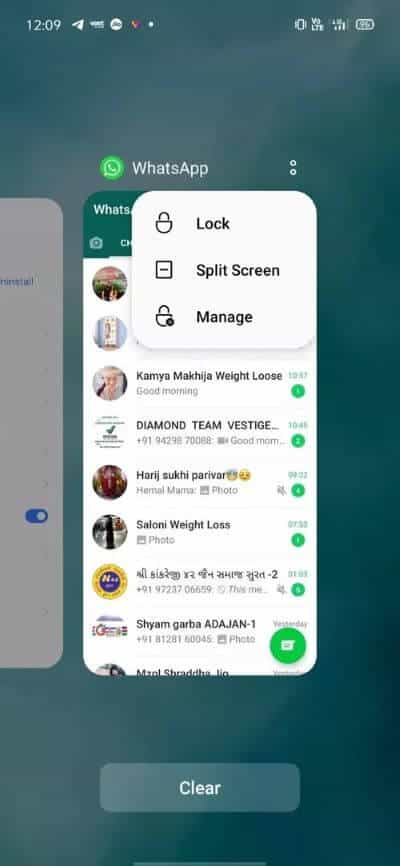
كحل بديل ، توفر أشكال Android هذه القدرة على قفل التطبيق في الخلفية لإبقائه يعمل بسلاسة. افتح قائمة المهام المتعددة واضغط على قائمة النقاط الثلاث في الأعلى. حدد القفل وسيقفل التطبيق في الخلفية. عند إغلاق جميع التطبيقات من الخلفية ، لن يقوم النظام بقتل / إغلاق التطبيق.
8. تمكين الحفظ في بكرة الكاميرا (IPHONE)
يقدم WhatsApp خدعة رائعة لعدم حفظ جميع الوسائط التي تم تنزيلها في معرض الجهاز. إذا كان الخيار ممكّنًا لديك ، فلن ترى ملفات الوسائط التي تم تنزيلها من WhatsApp على الهاتف.
افتح تطبيق WhatsApp على iPhone وانتقل إلى الإعدادات> الدردشة> تمكين خيار حفظ في Camera Roll.
9. إعادة تعيين إعدادات الشبكة (IPHONE)
في بعض الأحيان ، يقوم المستخدمون بالكتابة فوق إعدادات الشبكة عن طريق الخطأ ، مما يؤدي إلى فشل تنزيل وسائط WhatsApp. يمكنك إصلاحه عن طريق إعادة ضبط إعدادات الشبكة على iPhone.
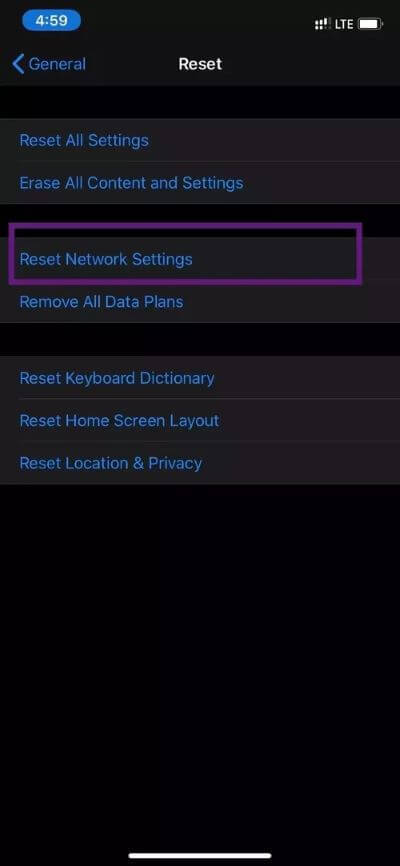
افتح تطبيق الإعدادات على iPhone وانتقل إلى عام> إعادة تعيين> إعادة تعيين إعدادات الشبكة.
10. تحقق مما إذا كانت خوادم WHATSAPP معطلة
قد يكون خطأ تنزيل وسائط WhatsApp بسبب مشاكل من جانب الخادم من WhatsApp. يمكنك زيارة Downdetector والتأكد من أن خوادم WhatsApp تعمل بشكل جيد من جانبهم.
بعد كل شيء ، يتم حفظ هذه الملفات على خوادم WhatsApp ، لتبدأ. في مثل هذه الحالات ، ليس لديك خيار سوى انتظار Facebook (الشركة الأم لـ WhatsApp) لإصلاح المشكلة.
ابدأ تنزيل ملفات الوسائط من على WhatsApp
يمكن تجنب صور “Good Morning” غير ذات الصلة على WhatsApp. ولكن هناك أوقات تحتاج فيها إلى تنزيل ملفات الوسائط وحفظها على الجهاز. إذا كنت تواجه مشكلات في حفظ ملفات الوسائط ، فاستمر في تطبيق الحيل أعلاه لإصلاح المشكلة.